Page 1
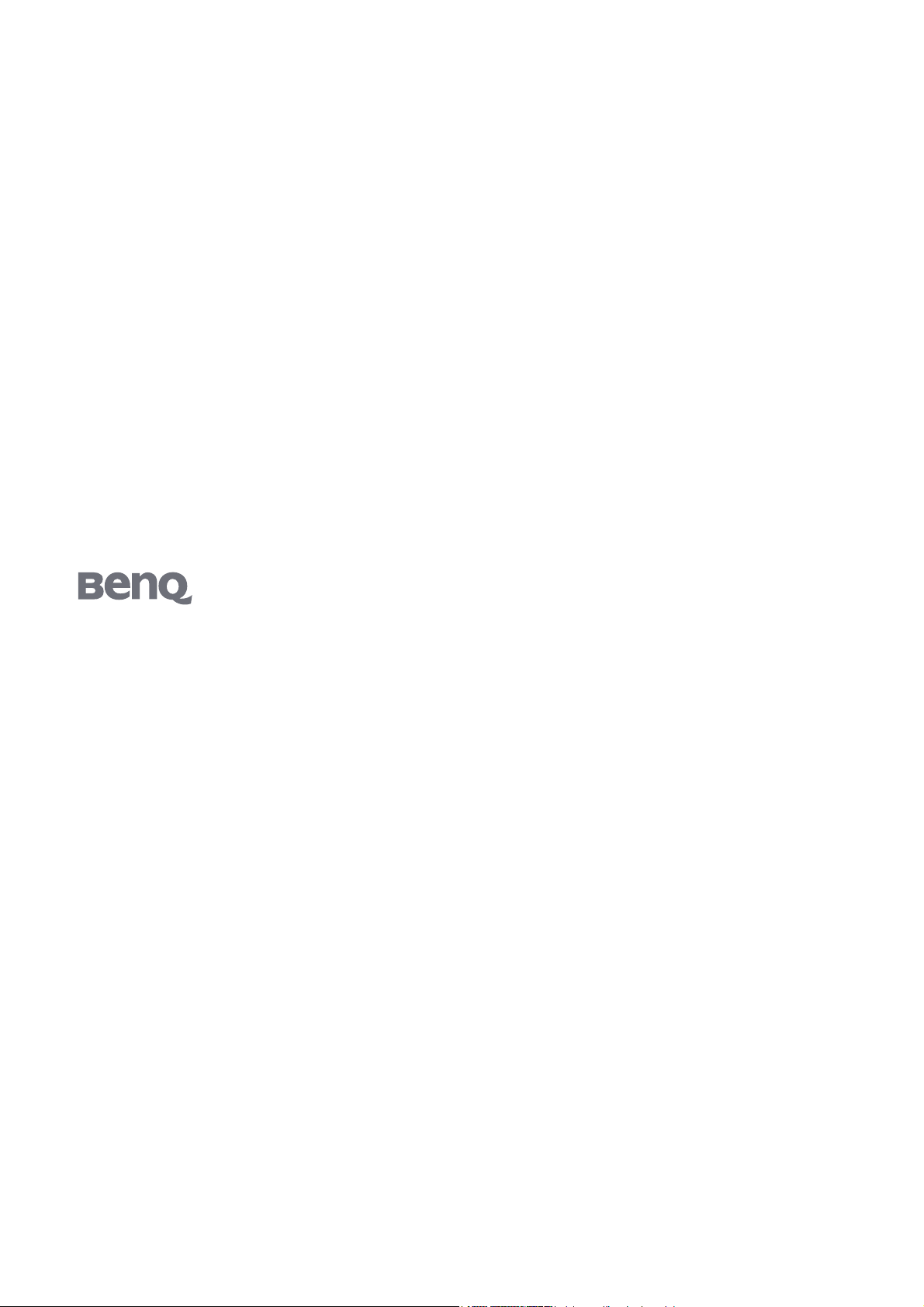
G2110W/G2110WP/G2110WA/G2110WAP
G2200W/G2200WP/G2200WA/G2200WAP
G2201W/G2201WA
Brukerhåndbok for LCD-fargeskjerm
Ve lkom men
Page 2
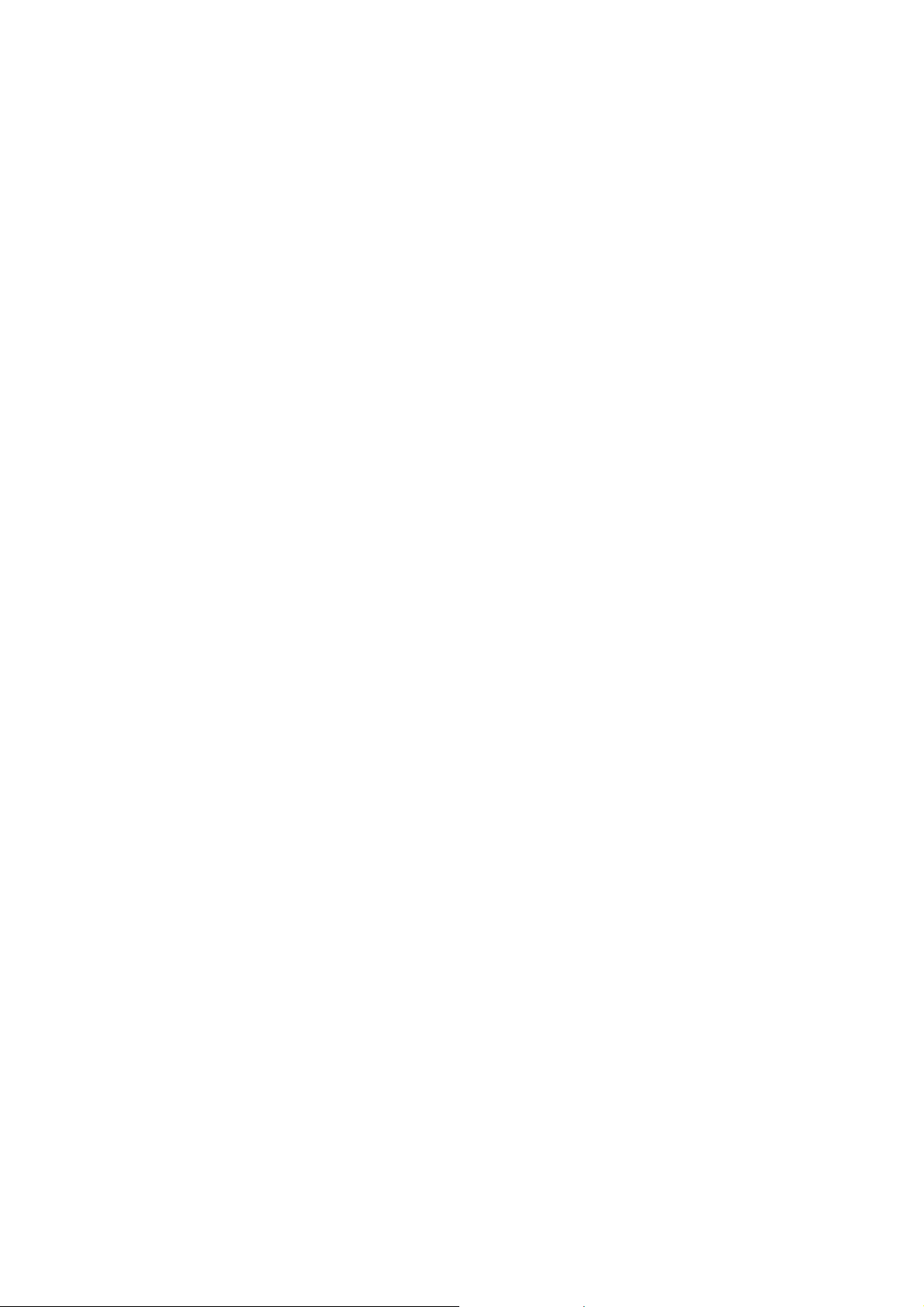
Copyright
Copyright © 2008 BenQ Corporation. Med enerett. Ingen deler av denne publikasjonen kan
reproduseres, transkriberes, lagres i et gjenhentingssystem eller oversettes til noe naturlig språk
eller datamaskinspråk, i noen form eller med noen metode, elektronisk, mekanisk, optisk,
kjemisk, manuelt eller på annen måte, uten skriftlig tillatelse på forhånd fra BenQ Corporation.
Fraskrivelse
BenQ Corporation fremsetter ingen krav eller garantier, verken uttrykte eller underforståtte, med
hensyn til innholdet i dette dokumentet og fraskriver seg konkret alle garantier, salgbarhet eller
egnethet for et bestemt formål. Videre forbeholder BenQ Corporation seg retten til å revidere
denne publikasjonen og foreta endringer fra tid til annen i innholdet av dette dokumentet uten at
BenQ Corporation er forpliktet til å varsle om slike revideringer eller endringer.
Vennligst følg disse sikkerhetsinstruksjonene for å oppnå optimal ytelse og lang levetid for skjermen
Strømsikkerhet
• Nettstrømpluggen isolerer dette utstyret fra nettstrømforsyningen.
• Strømforsyningsledningen fungerer som en strømfrakoblingsenhet for innpluggbart utstyr.
Kontakten bør finnes nær utstyret og lett tilgjengelig.
• Dette produktet må opereres med typen strøm som er angitt på merkeplaten. Hvis du er
usikker på typen strøm som er tilgjengelig, kontakt forhandleren eller det lokale
strømselskapet.
Pleie og rengjøring
• Rengjøring. Koble alltid skjermen fra stikkontakten før rengjøring. Rengjør LCD-skjermens
overflate med en lofri klut som ikke lager riper. Unngå bruk av væsker, aerosol eller
rengjøringsmidler for glass/vinduer.
• Spor og åpninger på baksiden eller på toppen av kabinettet er for ventilasjon. De må ikke
blokkeres eller dekkes til. Skjermen bør aldri plasseres nær eller over radiatoren eller en
varmekilde, og heller ikke i en innkapsling med mindre det sørges for riktig ventilasjon.
• Skyv aldri gjenstander eller søl væske av noe slag inn i dette produktet.
Ve d l i k eh o l d
• Ikke forsøk å utføre service og vedlikehold på produktet selv, ettersom åpning eller fjerning av
deksler kan utsette deg for farlig spenning eller andre risikoer. Ved misbruk av typen ovenfor
eller andre uhell som for eksempel å miste skjermen i gulvet eller feilhåndtere den på annen
måte, kontakt kvalifisert personale for service.
2
Page 3
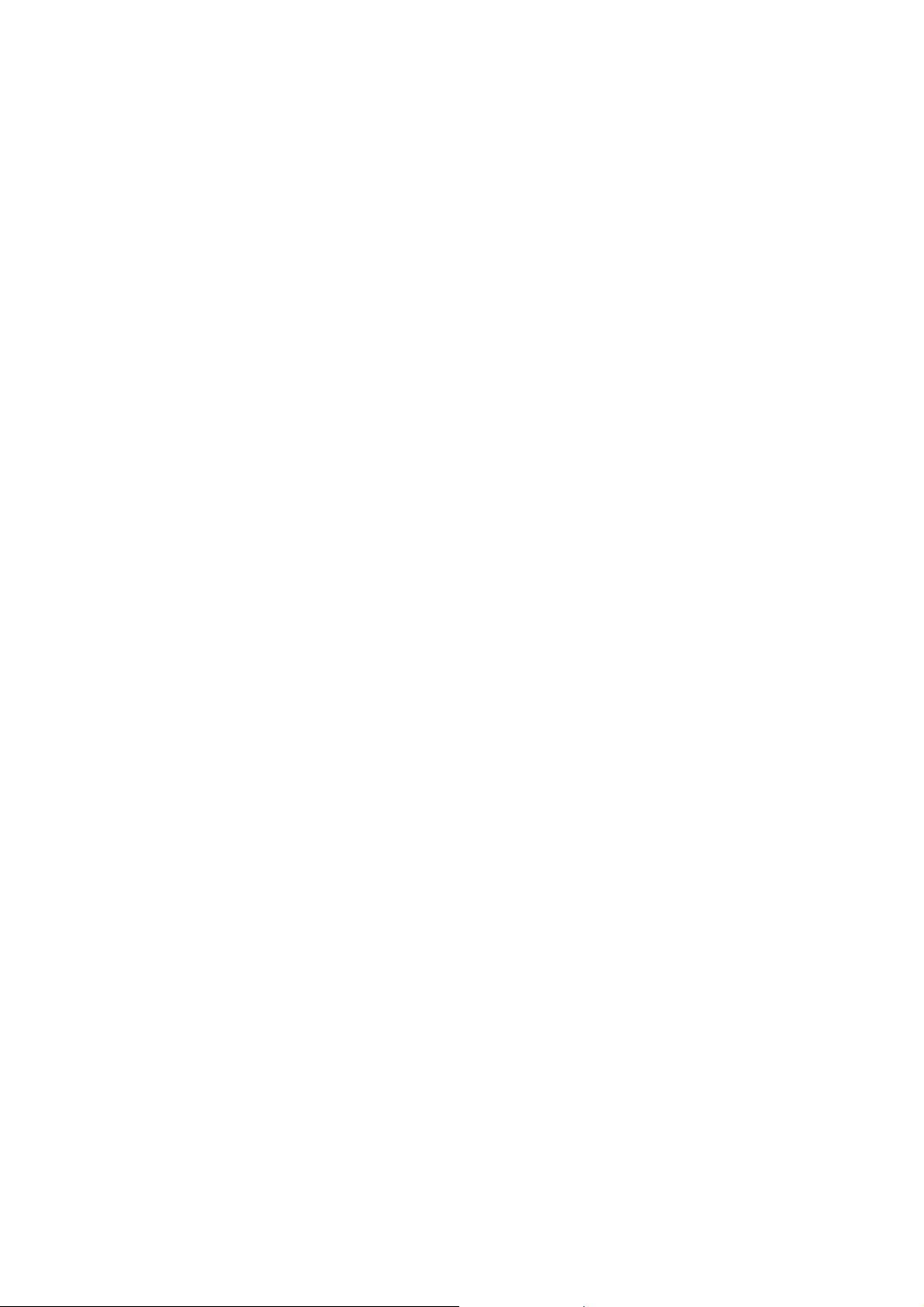
Innhold
Komme i gang ....................................................................................................................... 4
Bli kjent med skjermen .........................................................................................................6
Hvordan du monterer skjermen .......................................................................................... 7
Få mest mulig ut av BenQ-skjermen ................................................................................. 11
Bildeoptimalisering ............................................................................................................16
Hvordan justere skjermen .................................................................................................. 17
Frontvisning .................................................................................................................6
Baksidevisning ............................................................................................................6
Hvordan koble fra stativbasen ..................................................................................10
Slik installerer du skjermen på en ny datamaskin ...................................................12
Hvordan oppgradere skjermen på en eksisterende datamaskin .............................13
Hvordan installere på Windows Vista-systemer ......................................................14
Hvordan installere på Windows XP-systemer .........................................................15
Kontrollpanelet ..........................................................................................................17
On Screen Display-(OSD) menystruktur .................................................................18
Hurtigtastmodus ........................................................................................................19
Hovedmenymodus ....................................................................................................20
Feilsøking ............................................................................................................................ 30
Ofte stilte spørsmål (FAQ) ........................................................................................30
Trenger du mer hjelp? ...............................................................................................31
Innhold 3
Page 4
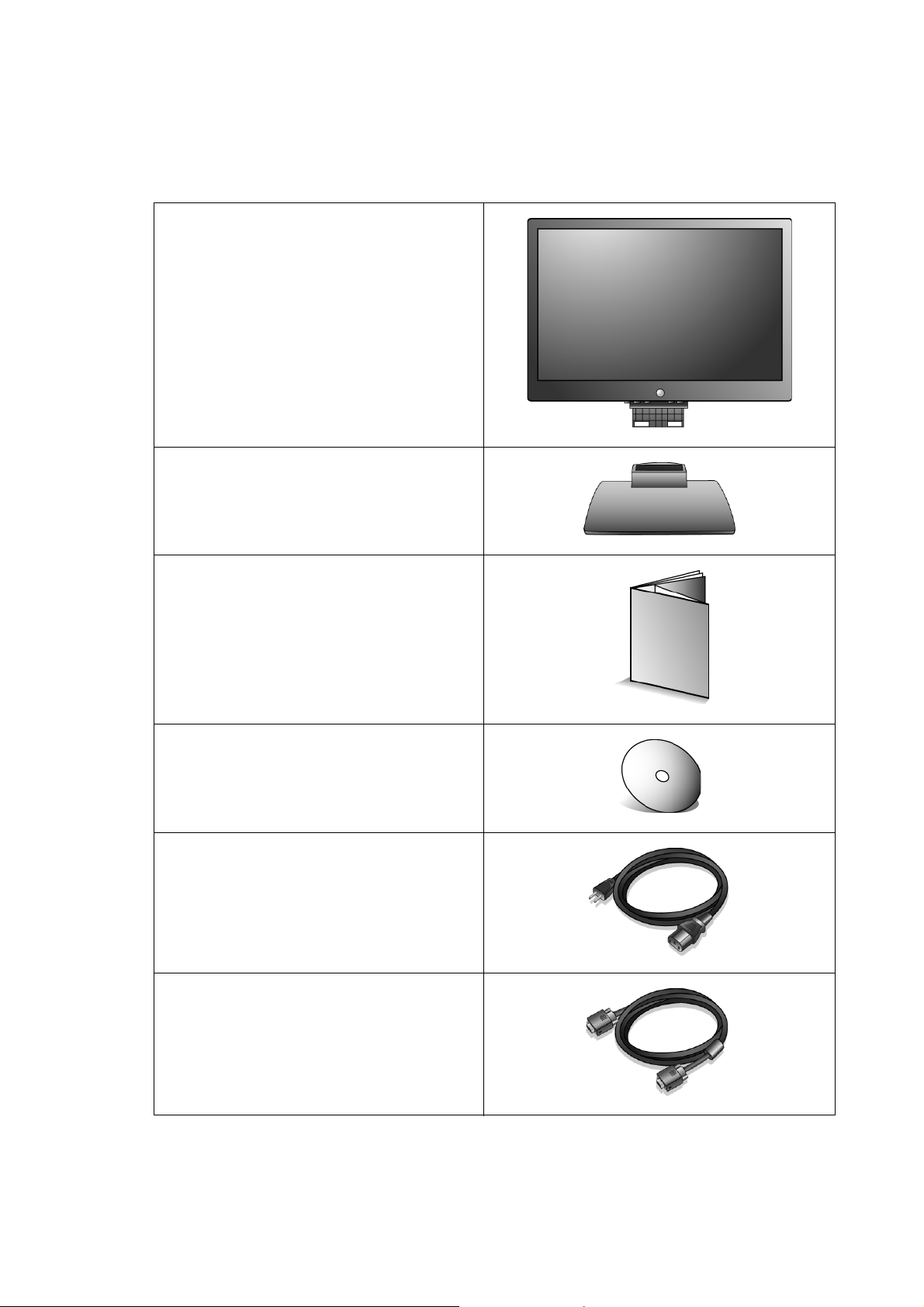
1. Komme i gang
Når du pakker ut, må du sjekke at du har følgende komponenter. Hvis noe mangler eller er
ødelagt, vennligst kontakt kjøpsstedet for å få en ny del.
BenQ LCD-skjerm
Monitorbase
Hurtigstartguide
CD-ROM
Strømledning
(Bildet kan avvike fra produktet
som leveres i din region)
Signalkabel: D-sub
4 Komme i gang
Page 5

Signalkabel: DVI-D
(valgfritt tilbehør for modeller med
DVI-innganger, selges separat)
Vurder å beholde esken og emballasjen for senere bruk i tilfelle du må transportere skjermen.
Den tilpassede skumgummipakningen er ideell beskyttelse for skjermen under transport.
5 Komme i gang
Page 6
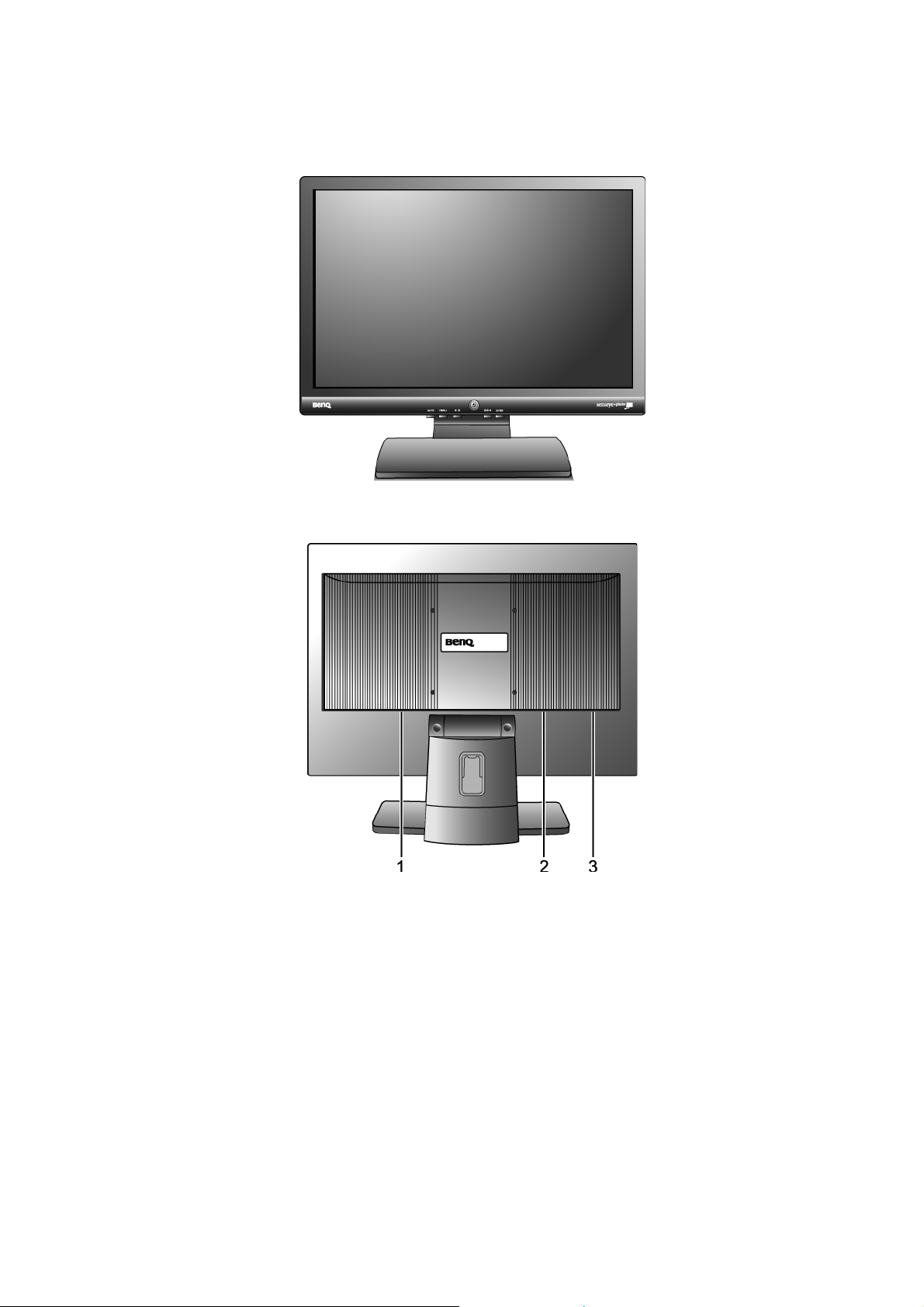
2. Bli kjent med skjermen
Frontvisning
Baksidevisning
6 Bli kjent med skjermen
1. Nettstrømkontakt
2. DVI-D-inngang
(Kun analoge modeller som ikke har DVI-D-inngang)
3. D-sub-inngang
Page 7

3. Hvordan du monterer skjermen
Hvis datamaskinen er slått på, må du slå den av før du fortsetter.
Ikke koble til eller slå på strømmen til skjermen før du blir bedt om å gjøre det.
1. Fest skjermbasen.
Vær forsiktig for å unngå skade på skjermen. Hvis
skjermoverflaten plasseres på en gjenstand, f.eks. en
stiftemaskin eller en mus, kan det føre til at glasset
sprekker eller LCD-laget skades. Dette innebærer en fare
for at garantien blir ugyldig. Skyving eller skraping med
skjermen rundt om på skrivebordet vil ripe opp eller skade
skjermens omgivelser og kontroller.
Beskytt skjermen og kabinettet ved å gjøre klart et flatt,
åpent område på skrivebordet, og plasser noe mykt under
skjermens innpakningspose som polstring.
Legg skjermen forsiktig ned på en flat, ren og polstret
overflate.
Mens du holder musen støtt mot skrivebord, trekker du
skjermstativarmen oppover bort fra skjermen.
Still inn og plasser stativbasens kontakt overfor enden av
stativarmen, og skyv dem sammen inntil de klikker og går i
lås.
Trekk dem forsiktig fra hverandre igjen for å sjekke at de
gikk riktig i lås.
Løft skjermen forsiktig, legg den over på siden og plasser
den stående på stativet eller en flat, plan overflate.
Du bør plassere skjermen og stille inn visningsvinkelen for
å redusere gjenskinn fra andre lyskilder til et minimum.
7 Hvordan du monterer skjermen
Page 8

2. Koble til PC-ens skjermkabel.
Ikke bruk både DVI-D-kabelen og D-sub-kabelen på
samme PC. Det eneste tilfellet når begge kabler kan
brukes er hvis de er koblet til to forskjellige PC-er med
egnede skjermsystemer. (Ikke tilgjengelig for kun analoge
modeller)
Koble en ende av DVI-D-kabelen til skjermens
DVI-D-kontakt og den andre enden til DVI-D-porten på
datamaskinen (valgfritt, ikke tilgjengelig for kun analoge
modeller)
DVI-D-formatet brukes til en direkte digital tilkobling
mellom kildevideo og digitale LCD-skjermer
eller-projektorer. De digitale videosignalene genererer et
bilde av høyere kvalitet enn analoge videosignaler.
Koble pluggen på D-sub-kabelen (på enden uten
ferrittfilter) til skjermens D-sub-kontakt. Koble den andre
pluggen på D-sub-kabelen (på enden med ferrittfilter) til
datamaskinens D-sub-skjermkontakt.
Enten
Eller
Stram til alle fingerskruer for å forhindre at pluggen faller
ut ved et uhell.
3. Koble strømkabelen til skjermen.
Plugg en ende av strømledningen inn i kontakten merket
'POWER IN' på baksiden av skjermen. Ikke koble den andre
enden til et strømuttak riktig ennå.
8 Hvordan du monterer skjermen
Page 9
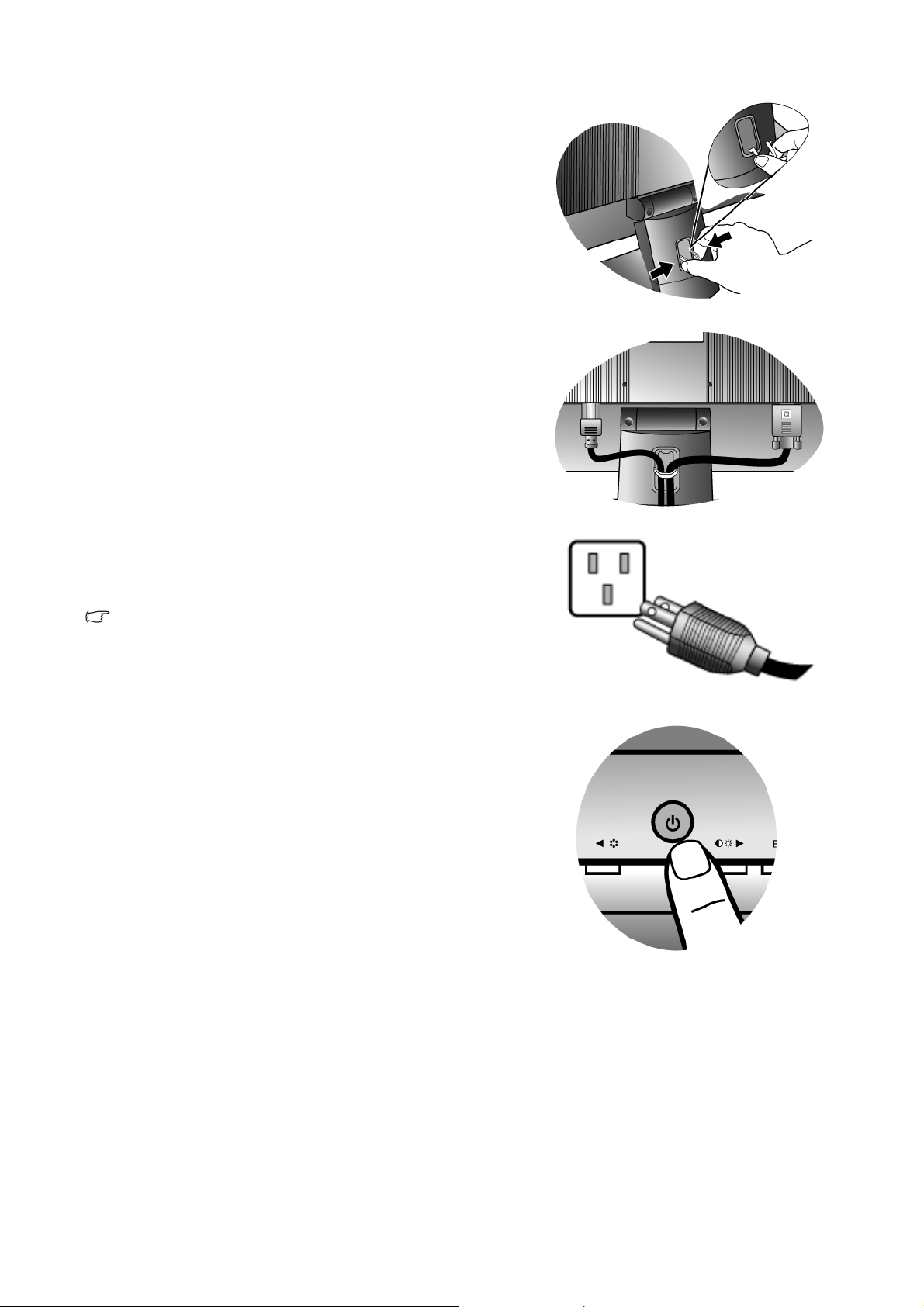
4. Diriger kablene via kabelklipsen.
Frigjør kabelholdeklipsen ved å klemme klipsen innover
som vist. Plasser kablene sammen, og sett på klipsen over
dem igjen for å holde kablene pent på plass bak
skjermstativet.
5. Koble til og slå på strømmen.
Plugg den andre enden av strømledningen inn i en
stikkontakt, og slå på strømmen.
Bildet kan avvike fra produktet som leveres i din region.
Slå på skjermen ved å trykke på av/på-knappen på forsiden
av skjermen.
Slå på datamaskinen også, og følg instruksjonene i avsnitt 4:
Få mest mulig ut av BenQ-skjermen på side 11 for å
installere skjermprogramvaren.
9 Hvordan du monterer skjermen
Page 10
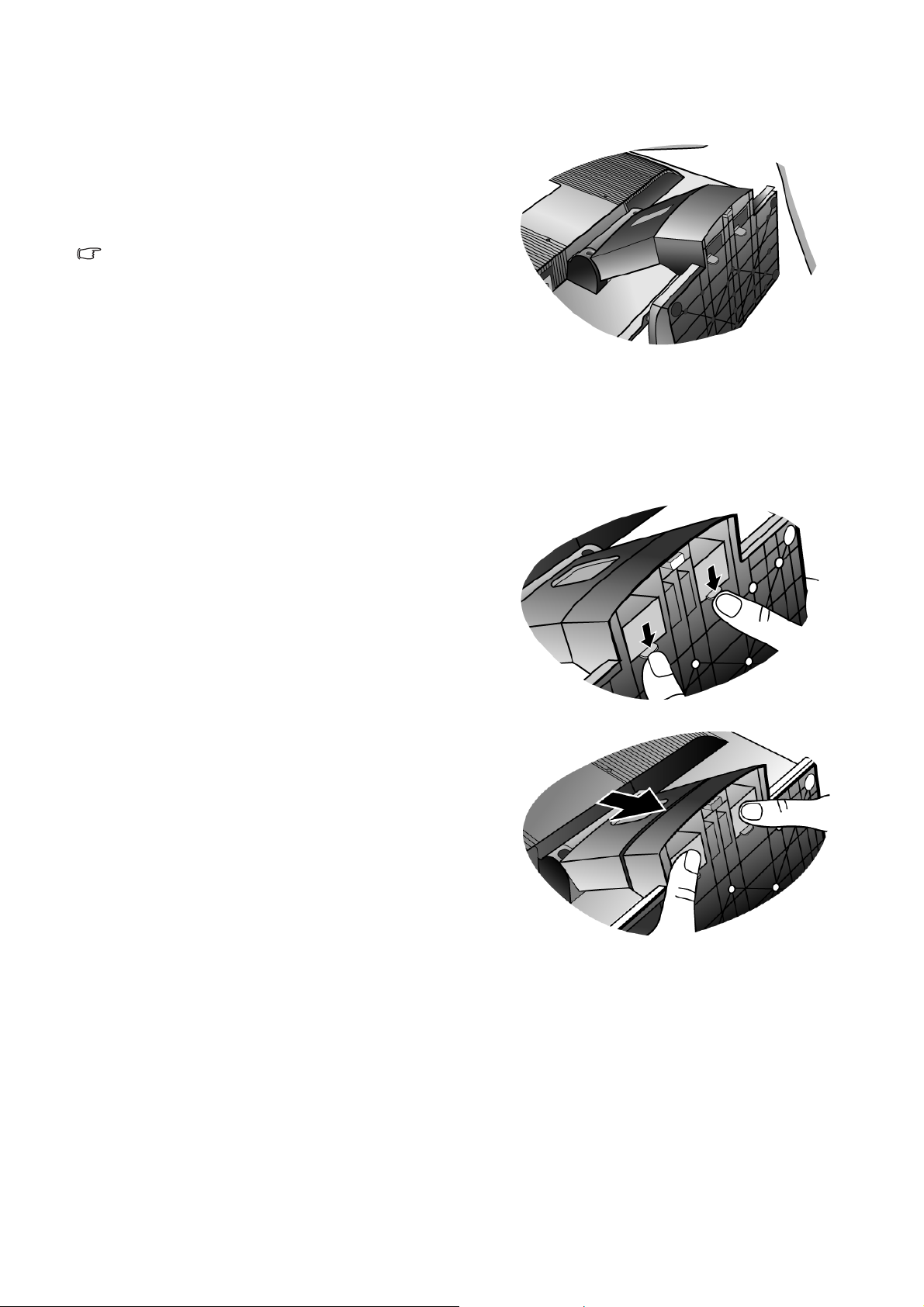
Hvordan koble fra stativbasen
1. Klargjør skjermen og området.
Slå av skjermen og strømmen før du plugger ut
strømledningen. Slå av datamaskinen før du plugger ut
skjermsignalkabelen.
Vær forsiktig for å unngå skade på skjermen. Hvis
skjermoverflaten plasseres på en gjenstand, f.eks. en
stiftemaskin eller en mus, kan det føre til at glasset
sprekker eller LCD-laget skades. Dette innebærer en fare
for at garantien blir ugyldig. Skyving eller skraping med
skjermen rundt om på skrivebordet vil ripe opp eller skade
skjermens omgivelser og kontroller.
Beskytt skjermen og kabinettet ved å gjøre klart et flatt,
åpent område på skrivebordet, og plasser noe mykt på
skrivebordet, f.eks. et håndkle, før du legger skjermen med
forsiden ned på en flat, ren og polstret overflate.
2. Press låseklipsene sammen for å koble skjermbasen
fra skjermstativarmen.
10 Hvordan du monterer skjermen
Page 11

4. Få mest mulig ut av BenQ-skjermen
Hvis du vil ha mest mulig ut av din nye BenQ LCD-flatskjerm i farger, bør du installere driveren
som er spesielt beregnet på denne BenQ LCD-skjermen. Denne programvaren er tilgjengelig på
CD-ROM-platen som følger med BenQ LCD-skjermen.
Forholdene ved tilkobling og installering av BenQ LCD-skjermen avgjør hvilken prosess du må
følge for å installere driverprogramvaren for BenQ LCD-skjermen på riktig måte. Disse forholdene
gjelder hvilken versjon av Microsoft Windows du bruker, om du kobler til skjermen og installerer
programvaren på en ny datamaskin (uten eksisterende skjermdriverprogramvare), eller om du
oppgraderer en eksisterende installasjon (som allerede har eksisterende skjermdriverprogramvare)
med en nyere skjerm.
Neste gang du slår på datamaskinen (etter tilkobling av skjermen til datamaskinen), vil Windows
uansett gjenkjenne den nye (eller forskjellige) maskinvaren og starte veiviseren Ny maskinvare
oppdaget.
Følg instruksjonene i veiviseren inntil den ber deg velge en skjermmodell. På dette punktet klikker
du på knappen Hard disk, setter inn CD-ROM-platen for BenQ LCD-skjermen og velger den
aktuelle skjermmodellen. Flere detaljer og trinnvise instruksjoner for både automatisk (ny) eller
oppgradering (av en eksisterende) installasjon følger. Se:
• Slik installerer du skjermen på en ny datamaskin på side 12.
• Hvordan oppgradere skjermen på en eksisterende datamaskin på side 13.
Hvis det kreves brukernavn og passord for å logge på Windows-datamaskinen, må du være logget på som
administrator eller som medlem av gruppen Administratorer for å installere skjermdriverprogramvaren.
Hvis datamaskinen er koblet ilt et nettverk med krav om sikkerhetstilgang, kan nettverksinnstillingene
forhindre at du installerer programvaren på datamaskinen.
11 Få mest mulig ut av BenQ-skjermen
Page 12
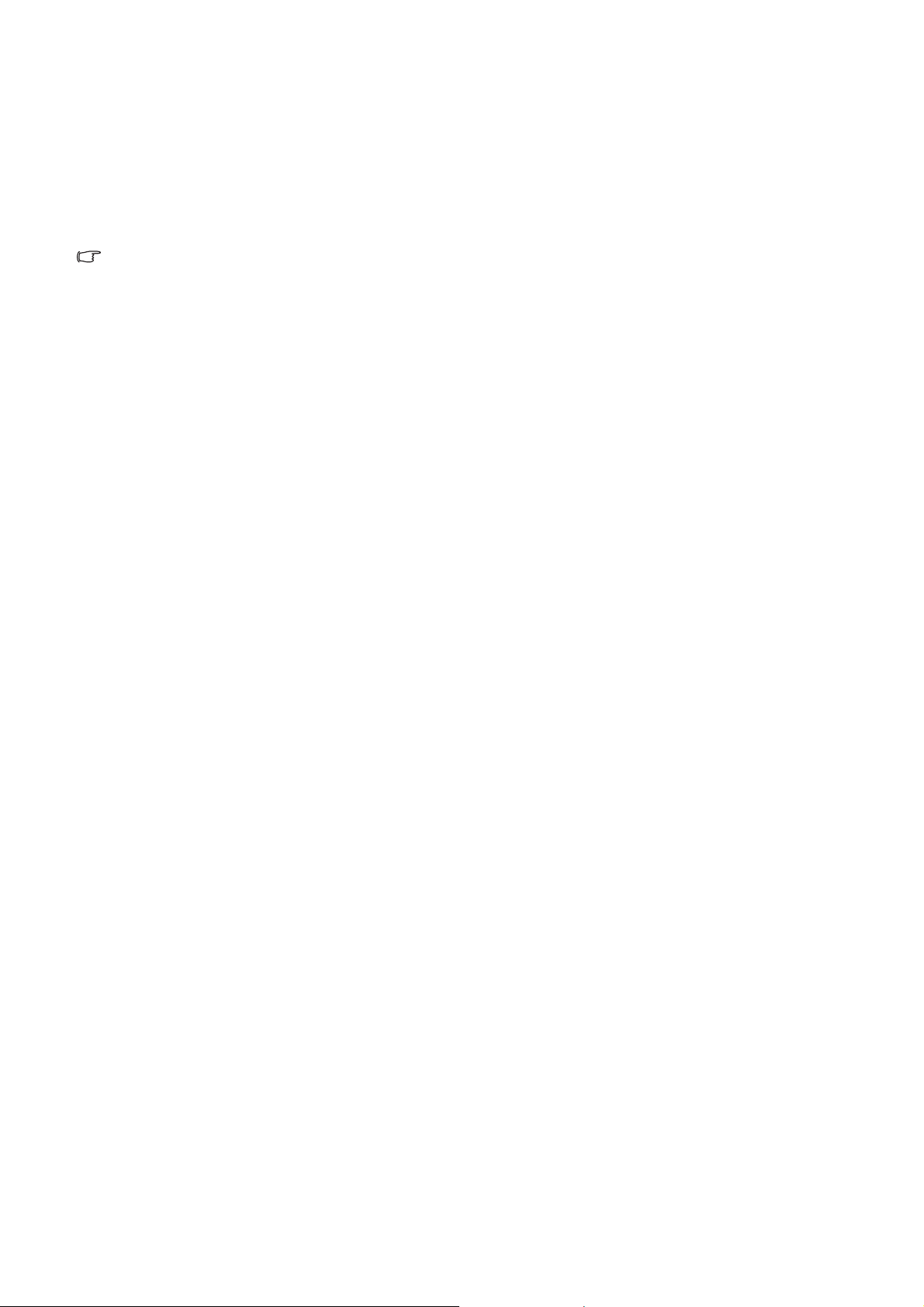
Slik installerer du skjermen på en ny datamaskin
Disse instruksjonene beskriver prosedyren for valg og installering av BenQ LCD Monitor-driveren
på en ny datamaskin som aldri har hatt en skjermdriver installert tidligere. Disse instruksjonene er
bare egnet for en datamaskin som aldri har vært brukt tidligere, og der BenQ LCD-skjermen er
den første skjermen som er tilkoblet.
Hvis du legger til BenQ LCD-skjermen på en eksisterende datamaskin som allerede har en annen
datamaskin tilkoblet (og har skjermdriverprogramvare installert), bør du ikke følge disse instruksjonene.
Du bør i stedet lese følgende instruksjonene for hvordan du oppgraderer skjermen på en eksisterende
datamaskin.
1. Følg instruksjonene i Hvordan du monterer skjermen på side 7.
Når Windows starter, oppdages den nye skjermen automatisk, og veiviseren Oppdaget ny maskinvare
starter. Følg ledetekstene inntil alternativet Installer drivere for maskinvareenheter vises.
2. Sett inn CD-ROM-platen med BenQ LCD-skjermen i en CD-stasjon på datamaskinen.
3. Merk av for Søk etteren passende driver for enheten og klikk på Neste.
4. Merk av for CD-ROM-stasjoner (fjern alle andre merker), og klikk på Neste.
5. Sjekk at veiviseren har valgt riktig navn på skjermen, og klikk på Neste.
6. Klikk på Fullfør.
7. Start datamaskinen på nytt.
12 Få mest mulig ut av BenQ-skjermen
Page 13

Hvordan oppgradere skjermen på en eksisterende datamaskin
Denne instruksjonen viser prosedyren for manuell oppdatering av eksisterende
skjermdriverprogramvare på en Microsoft Windows-datamaskin. Den blir i øyeblikket testet som
kompatibel for Windows XP og Windows Vista (OS).
BenQ LCD-skjermdriveren for modellen din kan godt fungere bra med andre versjoner av Windows, men
når dette skrives, har ikke BenQ testet denne driveren på andre versjoner av Windows og kan ikke
garantere at den virker i disse systemene.
Installering av skjermdriverprogramvare innebærer å velge en passende informasjonsfil (.inf) på
CD-ROM-platen for BenQ LCD-skjermen eller den bestemte modellen du har tilkoblet, og la
Windows installere de tilsvarende driverfilene fra CD-en. Du trenge bare å angi retning fra tid til
annen. Windows har en veiviser for oppgradering av enhetsdrivere som automatiserer oppgaven
og veileder deg gjennom filvalg og installeringsprosess.
Se:
• Hvordan installere på Windows Vista-systemer på side 14.
• Hvordan installere på Windows XP-systemer på side 15.
13 Få mest mulig ut av BenQ-skjermen
Page 14

Hvordan installere på Windows Vista-systemer
1. Åpne Skjerminnstillinger.
Høyreklikk på skrivebordet og velg Personliggjør fra popup-menyen.
Ve l g Skjerminnstillinger fra vinduet Personliggjør utseende og lyder.
Vinduet Skjerminnstillinger vises.
2. Klikk på knappen Avanserte innstillinger.
Vinduet Egenskaper for generisk PnP-skjerm vises.
3. Klikk på kategorien Skjerm og knappen Egenskaper.
4. Klikk på Fortsett i vinduet Brukerkontokontroll som vises.
5. Klikk på kategorien Driver og knappen Oppdater driver.
6. Sett inn CD-ROM-platen med BenQ LCD-skjermen i en CD-stasjon på datamaskinen.
7. I vinduet Oppdater driverprogramvare merker du av for alternativet Bla på min datamaskin
etter driverprogramvare.
8. Klikk på Bla gjennom og naviger til følgende katalog: d:\BenQ_LCD\Driver\ (der d er
stasjonsbokstaven for CD-ROM-stasjonen).
Stasjonsbokstaven for CD-stasjonen kan avvike fra eksempelet ovenfor, avhengig av systemet – den kan
være 'D:' eller 'E:' eller 'F:', osv.
9. Velg riktig mappenavn på skjermen fra driverlisten som vises, og klikk på Neste.
Dette vil kopiere og installere de riktig skjermdriverfilene på datamaskinen.
10. Klikk på Lukk.
Du behøver ikke å starte Windows Vista på nytt, ettersom BenQ LCD-skjermdrivere vil virke med en
gang uten at du behøver å foreta deg noe.
14 Få mest mulig ut av BenQ-skjermen
Page 15

Hvordan installere på Windows XP-systemer
1. Åpne Skjermegenskaper.
Den raskeste snarveien til Skjermegenskaper går gjennom Windows-skrivebordet.
Høyreklikk på skrivebordet og velg Egenskaper fra popup-menyen.
Alternativt ligger Windows-menyen for Skjermegenskaper i Kontrollpanel.
I Windows XP-versjonen ligger Kontrollpanel direkte på Start-menyen.
Hvilke menyalternativer som vises avhenger av typen visning som er valgt for systemet.
• I klassisk visning klikker du på Start | Control Kontrollpanel | Skjerm.
• I kategorivisning klikker du på Start | Control Kontrollpanel | Utseende og temaer | Endre
skjermoppløsning.
Vinduet Skjermegenskaper vises.
2. Klikk på kategorien Innstillinger og knappen Avanser t.
Vinduet Avanserte skjermegenskaper vises.
3. Klikk på kategorien Skjerm og velg Plug and Play-skjerm fra listen.
Hvis det finnes en skjerm på listen, vil den allerede være valgt for deg.
4. Klikk på knappen Egenskaper.
Vinduet Skjermegenskaper vises.
Hvis driverleverandøren er oppført som BenQ og modellen stemmer overens med den nye skjermen,
er de riktige driverne allerede installert og du behøver ikke gjøre mer. Velg Avbryt til du er ute av disse
egenskapsvinduene. Men hvis BenQ ikke er oppført som produsenten eller den riktige modellen ikke
vises i øyeblikket, må du fortsette med disse instruksjonene.
5. Klikk på kategorien Driver og knappen Oppdater driver.
Veiviseren for maskinvareoppdatering vises. Følg veiviserinstruksjonene og merk deg trinnene
nedenfor:
6. Sett inn CD-ROM-platen med BenQ LCD-skjermen i CD-stasjonen på datamaskinen du
koblet skjermen til.
7. Merk av for Installer fra en liste eller en bestemt plassering og klikk på Nestet.
8. Merk av for Søk etter beste driver i disse plasseringene, Søk i eksterne medier og klikk
deretter på Neste.
Vent til veiviseren søker etter stasjoner og CD-en for BenQ LCD-skjermen som ble satt inn i trinn 6.
Når den er fullført, bør veiviseren har funnet og valgt en egnet BenQ-driver for din skjermmodell på
CD-en.
9. Velg (enkeltklikk) riktig navn på skjermen fra driverlisten på CD-en, og klikk på knappen
Neste.
Dette vil kopiere og installere de riktig skjermdriverfilene på datamaskinen.
10. Klikk på Fullfør.
Dette vil lukke veiviseren og returnere deg til vinduet Skjermegenskaper.
11. Klikk på Lukk, OK og deretter OK.
Dette vil lukke vinduene Skjermegenskaper. Du behøver ikke å starte Windows XP på nytt, ettersom
BenQ LCD-skjermdrivere vil virke med en gang uten at du behøver å foreta deg noe.
15 Få mest mulig ut av BenQ-skjermen
Page 16
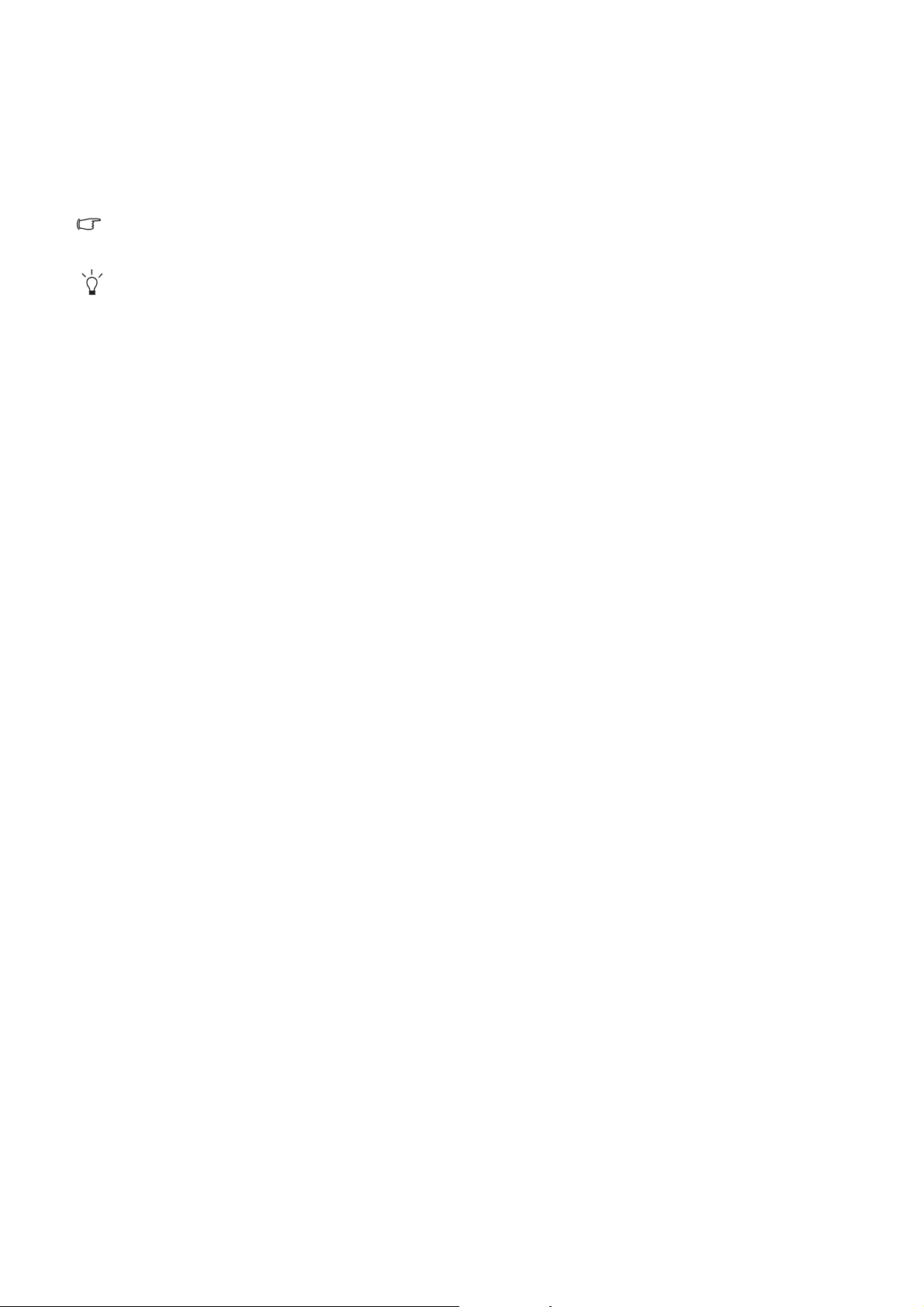
5. Bildeoptimalisering
Den enkleste måten å få et optimalt display på fra en analog (D-sub) inngang er å bruke
AUTO -tastfunksjonen. Trykk på AUTO -tasten for å optimalisere gjeldende bilde på skjermen.
Når du kobler en digital videoutgang til skjermen ved hjelp av en digital (DVI) kabel, vil AUTO-tasten og
funksjonen Autojustering bli deaktivert fordi skjermen automatisk viser beste bilde.
Vennligst sikre at det tilkoblede grafikkortet på datamaskinen er satt til skjermens naturlige oppløsning når
du bruker AUTO-tastfunksjonen.
Hvis du ønsker det, kan du alltid justere skjermens geometriske innstillinger manuelt ved hjelp av
geometrimenyelementer. For å bistå deg med dette har BenQ utviklet et skjermtestprogram som
du kan bruke til å sjekke skjermfarge, gråtoner og linjegradientvisning.
1. Kjør testprogrammet auto.exe fra CD-ROM. Du kan også bruke et annet bilde, for eksempel
skrivebordet i operativsystemet. Vi anbefaler imidlertid at du bruker auto.exe. Når du kjører
auto.exe, vises et testmønster.
2. Trykk på AUTO -tasten på skjermen.
3. Trykk på MENU-tasten for å få tilgang til skjermmenyen (On-Screen Display [OSD]).
4. Bruk tastene W eller X til å velge SKJERM, og trykk på ENTER for å åpne menyen.
5. Hvis du merker en vertikal støy (som en gardineffekt av vertikale linjer), trykk på tasten
W eller X for å velge Pikselklokke og trykke på ENTER. Deretter trykker du på W eller X
for å justere skjermen inntil bildestøyen blir borte.
6. Hvis du merker horisontalt bildestøy, trykker du på tasten W eller X for å velge Fase og
trykker på ENTER. Deretter trykker du på W eller X for å justere skjermen inntil
bildestøyen blir borte.
16 Bildeoptimalisering
Page 17

6. Hvordan justere skjermen
Kontrollpanelet
1. "AUTO": Juster vertikal posisjon, fase, horisontal posisjon og pikselklokke automatisk.
2. "MENU"-tast: Aktiver OSD-hovedmenyen og gå tilbake til forrige meny, eller gå ut av OSD.
3. W /Modustast: For justering venstre /reduksjon. Tasten er ikke hurtigtast for modus.
4. "Strøm": Slå strømmen av eller på.
5. X /Kontrast/Lysstyrke-tast: For justering høyre/økning. Tasten er hurtigtasten for lysstyrke
og kontrast.
6. "ENTER"-tast: Åpne undermenyer og velg elementer. For modeller med DVI-inngang, denne
tasten er også hurtigtast for inndata.
OSD = On Screen Display.
Hurtigtastene vil vise en gradert skala for justering av den innstillingen og bare operere mens
OSD-menyen ikke vises i øyeblikket. Hurtigtastvisninger blir borte etter noen få sekunder uten
tasteaktivitet. Se Hurtigtastmodus på side 19.
17 Hvordan justere skjermen
Page 18

On Screen Display-(OSD) menystruktur
SKJERM
BILDE
BILDE
AVANSERT
Autojustering
H. Position
V. Posi ti on
Pikselklokke
Fase
Lysstyrke
Kontrast
Skarphet
Farge
DynamicContrast
Bildemodus
Senseye-demo
Displaymodus
Rød
Normalt Grønn
Blåaktig Blå
Rødaktig
Brukermodus JA
Tilbakestill farge NEI
PÅ
AV
Standard
Film
Dynamikk
Foto
sRGB
PÅ
AV
SYSTEM
Full
Sideforhold
Inndata
OSD-innstillinger
DDC/CI
Informasjon Språk
Tilbakestill alle
D-sub Engelsk
DVI Fransk
H. Position Spansk
V. Position Polsk/Japansk
Visningstid
OSD-lås
PÅ Rumensk
AV Nederlandsk
JA Svensk
NEI Portugisisk
Tysk
Italiensk
Tsjekkisk/
Tradisjonell Kinesisk
Ungarsk/
Forenklet Kinesisk
Serbokroatisk
Russisk
5 sekunder
10 sekunder
15 sekunder
20 sekunder
25 sekunder
30 sekunder
Inndata er bare tilgjengelig for modeller med DVI-inngang.
18 Hvordan justere skjermen
JA
NEI
Page 19

Hurtigtastmodus
Skjermtastene fungerer som hurtigtaster for å tilby direkte tilgang til bestemte funksjoner hver
gang menyen ikke vises på skjermen.
Hurtigtast for Lysstyrke og Kontrasts
Trykk på tasten X for å vise indikatorene
Lysstyrke og Kontrast. Trykk videre på
tastene W eller X og deretter på ENTER for
å velge Lysstyrke eller Kontrast. Tasten X
øker nivået, mens tasten W reduserer nivået.
Hvis du vil avslutte, trykker du på tasten
MENU.
Modushurtigtast
Trykk på tasten W kontinuerlig for å bytte
mellom de fem modusene for hovedvinduet,
medregnet Standard, Film, Dynamikk, Foto
og sRGB. Innstillingen trer i kraft
umiddelbart.
Se også Bildemodus på side 25.
Inndata-hurtigtast (Ikke tilgjengelig for kun analoge modeller)
Trykk på ENTER-tasten for å bytte mellom
forskjellige PC-videosignaler som kan kobles
til datamaskinen.
Innstillingen trer i kraft umiddelbart.
Se også Inndata på side 27.
19 Hvordan justere skjermen
Page 20

Hovedmenymodus
Du kan bruke OSD-(On Screen Display) menyen for å justere alle innstillingene på skjermen.
Trykk på tasten MENU for å vise følgende OSD-hovedmeny.
1
2
3
4
Det finnes fire em OSD-hovedmenyer:
1. Display
2. Bilde
3. Bilde avansert
4. System
Bruk tasten W (venstre) eller X (høyre) for
å fremheve et menyelement, og trykk på
ENTER for å åpne innstillingene for
menyelementer.
Språkene på OSD-menyen kan avvike fra produktet som leveres i din region, se "Språk på side 28" under
"OSD-innstillinger" hvis du vil ha flere detaljer.
Hvis du vil ha mer informasjon om hver men, se følgende sider:
• Display-menyen på side 21
• Bilde-menyen på side 23
• Bilde avansert-menyen på side 25
• System-menyen på side 27
20 Hvordan justere skjermen
Page 21

Display-menyen
1. Trykk på MENU-tasten for å vise
hovedmenyen.
2. Bruk tasten W eller X til å velge SKJERM,
og trykk på ENTER for å åpne menyen.
3. Trykk på tasten W eller X for å fremheve
et menyelement, og trykk deretter på
ENTER for å velge det elementet.
4. Trykk på tasten W eller X for å foreta
justeringer eller valg.
5. Hvis du vil gå tilbake til forrige meny,
trykk på MENU-knappen.
Element Funksjon Operasjon Intervall
Autojustering Optimaliserer og justerer
skjerminnstillingene for
deg automatisk.
Trykk på ENTER for å velge
dette alternativet og foreta
justeringer.
AUTO -tasten er en
'hurtigtast' for denne
funksjonen.
Når du kobler til en
digital videoutgang til
skjermen ved hjelp av
en digital (DVI) kabel, vil
AUTO-tasten og
funksjonen
Autojustering
deaktiveres.
21 Hvordan justere skjermen
Page 22
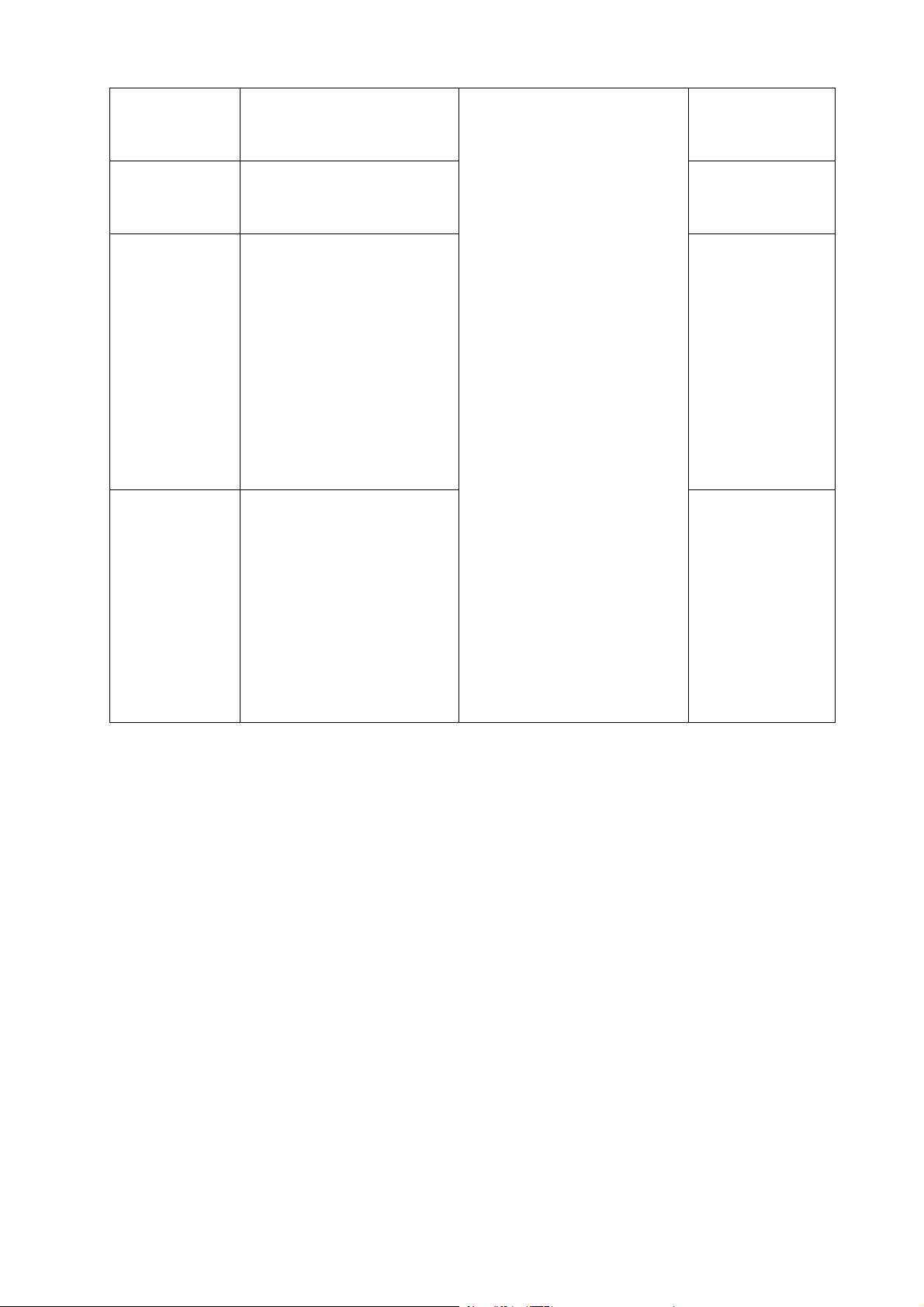
H. Position Justerer den horisontale
posisjonen til
skjermbildet.
0 til 100
V. Position Justerer den vertikale
posisjonen til
skjermbildet.
Pikselklokke Justerer
pikselklokkefrekvensens
timing for synkronisering
med det analoge
inndatavideosignalet.
Gjelder ikke et digital
inngangssignal.
Se også:
Bildeoptimalisering på
side 16
.
Fase Justerer pikselklokkefasens
timing for synkronisering
med det analoge
inndatavideosignalet.
Gjelder ikke et digital
inngangssignal.
Trykk på tasten
W eller X
for å justere verdien.
0 til 100
0 til 100
0 til 63
Se også:
Bildeoptimalisering på
side 16
.
22 Hvordan justere skjermen
Page 23

Bilde-menyen
1. Trykk på MENU-tasten for å vise
hovedmenyen.
2. Bruk tasten W eller X til å velge BILDE,
og trykk på ENTER for å åpne menyen.
3. Trykk på tasten W eller X for å fremheve
et menyelement, og trykk deretter på
ENTER for å velge det elementet.
4. Trykk på tasten W eller X for å foreta
justeringer eller valg.
5. Hvis du vil gå tilbake til forrige meny,
trykk på MENU-knappen.
Element Funksjon Operasjon Intervall
Lysstyrke Justerer balansen mellom
lyse og mørke nyanser.
Trykk på X-tasten for å
øke lysstyrken, og trykk
0 til 100
Funksjonen er ikke
tilgjengelig for bruk når
DynamicContrast er
på.
Kontrast Justerer graden av
forskjell mellom lys og
mørke.
Funksjonen er ikke
tilgjengelig for bruk når
DynamicContrast er
på.
Skarphet Justerer tydeligheten og
synligheten av kantene til
motivene i bildet.
Farge - Trykk på ENTER for å åpne menyen Farge.
på W-tasten for å
redusere lysstyrken.
Trykk på X-tasten for å
øke kontrasten, og trykk
W-tasten for å
på
redusere kontrasten.
Trykk på X-tasten for å
forbedre skarpheten i
bildet, og trykk på
W-tasten for å oppnå en
myk virkning i displayet.
0 til 100
1 til 5
23 Hvordan justere skjermen
Page 24

Normalt Tillater at video-og
stillfotografier vises med
naturlige farger. Dette er
fabrikkens standardfarge.
Blåaktig Legger en kjølig tone på
bildet og er fabrikkinnstilt
på PC-bransjens standard
hvite farge.
Rødaktig Legger en varm tone på
bildet og er fabrikkinnstilt
på standard hvit farge
som i avispapir.
Brukermodus Skreddersyr
bildefargetonen.
Blandingen av røde,
grønne og blå
primærfarger kan endres
for å endre bildets
fargetone. Økning i en
eller flere av fargene vil
redusere deres respektive
innvirkning på bildets
fargetone. Hvis du f.eks.
reduserer det blå nivået,
vil bildet gradvis få en gul
fargetone. Hvis du
reduserer grønt, får bildet
en magenta tone.
Tilbakestill farge Tilbakestiller de tilpassede
fargeinnstillingene for
Brukermodus til
fabrikkstandarden.
Tryk k på MENU for å gå ut av menyen Farge.
Trykk på tasten W eller
X for å justere
alternativet.
Trykk på tasten W eller
X og ENTER for å velge
Rød, Grønn eller Blå.
Bruk deretter tasten
W eller X for å foreta
fargejusteringene.
Trykk på tasten W eller
X for å endre
innstillingene.
• Rød
(0 til 100)
• Grønn
(0 til 100)
• Blå
(0 til 100)
• JA
• NEI
DynamicContrast Funksjonen vil øke
kontrastnivået for å gi
skarpere og mer detaljert
bildekvalitet.
Aktivering av
DynamicContrast vil
deaktivere kontrollene
Lysstyrke og
Kontrast.
24 Hvordan justere skjermen
Trykk på ENTER for å
velge dette alternativet.
Trykk på tasten
W eller
X for å endre
innstillingene.
• PÅ
• AV
Page 25
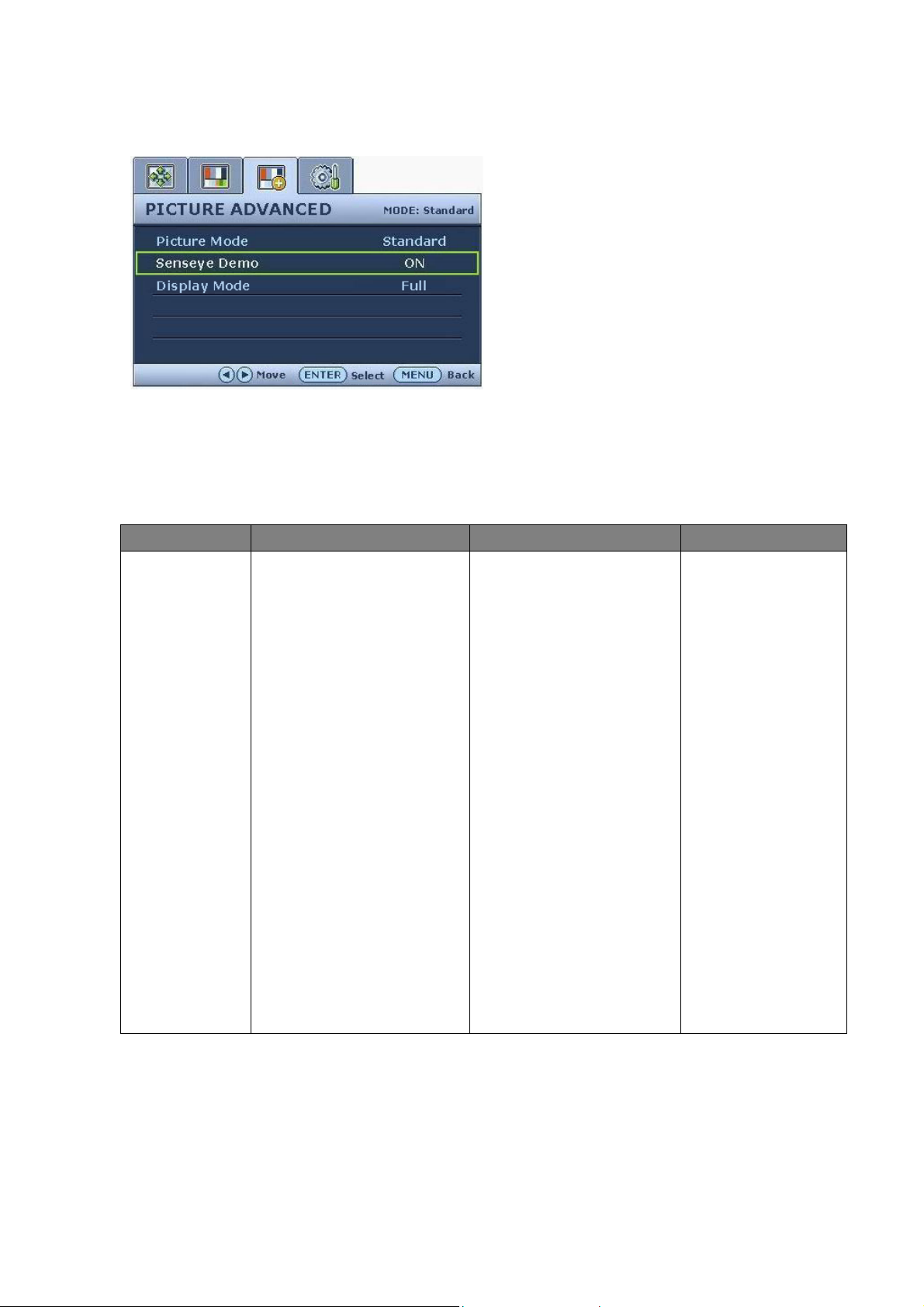
Bilde avansert-menyen
1. Trykk på MENU-tasten for å vise
hovedmenyen.
2. Bruk tastene W eller X til å velge BILDE
AVA N S E R T, og trykk på ENTER for å åpne
menyen.
3. Trykk på tasten W eller X for å fremheve
et menyelement, og trykk deretter på
ENTER for å velge det elementet.
4. Trykk på tasten W eller X for å foreta
justeringer eller valg.
5. Hvis du vil gå tilbake til forrige meny,
trykk på MENU-knappen.
Element Funksjon Operasjon Intervall
Bildemodus
Velger en bildemodus som
egner seg best for typen
bilder som vises på
skjermen.
• Standard – for
grunnleggende PC-bruk.
Trykk på tasten
W eller X for å endre
innstillingene.
• Standard
• Film
• Dynamikk
• Foto
• sRGB
• Film – for visning
videoer.
• Dynamikk – for visning
av landskapsspesifikke
videoer og visning av
spill.
• Foto – for visning av
stillbilder.
• sRGB – for bedre
fargematchingrepresenta
sjoner med
periferenheter, for
eksempel skrivere,
DSC-er, osv.
25 Hvordan justere skjermen
Page 26

Senseye-demo
Displaymodus Denne funksjonen tilbys
Viser en forhåndsvisning
av skjermbilder under den
valgte modusen fra
Bildemodus. Skjermen vil
bli delt i to vinduer.
Det venstre vinduet
demonstrerer bildene i
standardmodus, mens det
høyre vinduet presenterer
bilder under den angitte
modusen.
for å la et annet
sideforhold enn 16:10 vises
uten geometrisk
forvrengning.
• Full – Skalerer
inndatabildet slik at det
fyller skjermbildet.
Ideelt for bilder med
16:10-sideforhold.
Trykk på tasten
W eller X for å endre
innstillingene.
Trykk på tasten
W eller X for å endre
innstillingene.
• PÅ
• AV
• Full
• Sideforhold
• Sideforhold – Ideelt for
bilder med
4:3-sideforhold.
26 Hvordan justere skjermen
Page 27

System-menyen
1. Trykk på MENU-tasten for å vise
hovedmenyen.
2. Bruk tasten W eller X til å velge SYSTEM,
og trykk på ENTER for å åpne menyen.
3. Trykk på tasten W eller X for å fremheve
et menyelement, og trykk deretter på
ENTER for å velge det elementet.
4. Trykk på tasten W eller X for å foreta
justeringer eller valg.
5. Hvis du vil gå tilbake til forrige meny,
Kun analoge modeller har ikke funksjonen
Inndata.
trykk på MENU-knappen.
Element Funksjon Operasjon Intervall
Inndata Velger D-sub-(analog)
eller DVI (digital)
Trykk på tasten W eller X
for å endre innstillingene.
• DVI
• D-sub
inngang. Bruk dette til å
endre inndataene til det
som passer for
skjermkabelens
tilkoblingstype.
Kun analoge modeller
har ikke funksjonen
Inndata.
OSD-innstillinger – Trykk på ENTER for å åpne menyen OSD-innstillinger.
27 Hvordan justere skjermen
Page 28
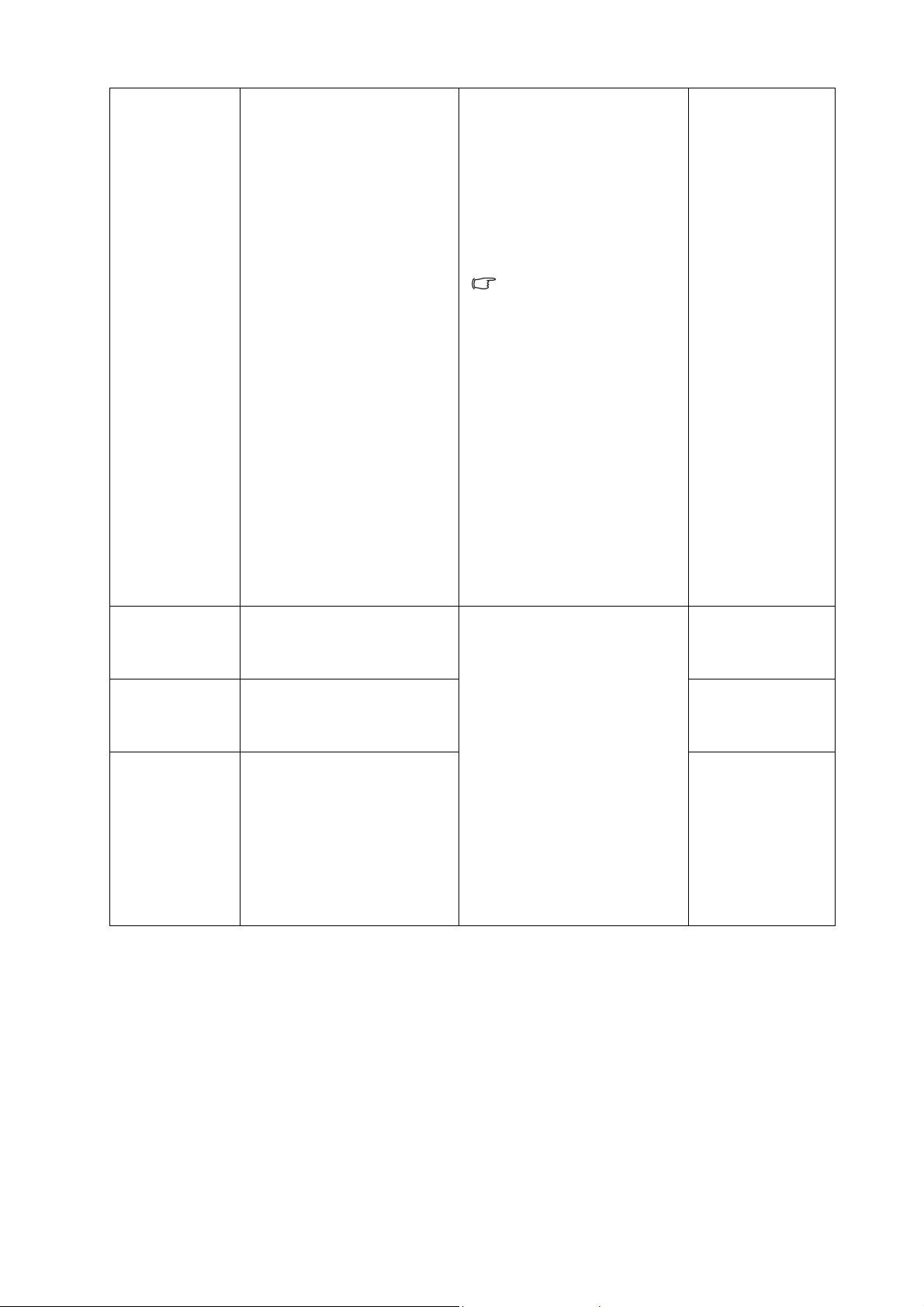
Språk Angir OSD-menyspråket.
Trykk på tasten W eller X
for å justere verdien.
Språkvalgene som vises i
OSD, kan variere fra de
som vises til høyre,
avhengig av produktet
som leveres i din region.
• Engelsk
• Fransk
• Tys k
• Italiensk
• Spansk
• Polsk/
Japansk
• Tsjekkisk/
Tradisjonell
kinesisk
• Ungarsk/
Forenklet
kinesisk
• Serbokroatisk
• Rumensk
• Nederlandsk
• Russisk
H. Position Justerer den horisontale
posisjonen til
OSD-menyen.
V. Position Justerer den vertikale
posisjonen til
OSD-menyen.
Visningstid Justerer visningstiden til
OSD-menyen.
Trykk på tasten W eller X
for å endre innstillingene.
• Svensk
• Portugisisk
0 til 100
0 til 100
• 5 sekunder
• 10 sekunder
• 15 sekunder
• 20 sekunder
• 25 sekunder
• 30 sekunder
28 Hvordan justere skjermen
Page 29

OSD-lås Forhindrer at alle
skjerminnstillinger blir
Trykk på tasten
for å endre innstillingene.
slettet ved et uhell. Når
denne funksjonen er
aktivert, vil
OSD-kontrollene og
hurtigtastoperasjonene
deaktiveres.
Hvis du vil låse opp
OSD-kontrollene når
OSD er forhåndsinnstilt
som låst, trykker du på og
holder MENU-tasten i
omtrent 15 sekunder for å
åpne alternativet OSD-lås
og foreta endringer.
Alternativt kan du bruke
tasten W eller X til å
velge NEI på
undermenyen OSD-lås
fra menyen
OSD-innstillinger, og alle
OSD-kontroller vil være
tilgjengelige.
Trykk på MENU for å gå ut av menyen OSD-innstillinger.
DDC/CI* Lar skjerminnstillingene
angis gjennom
programvare på PC.
Trykk på ENTER for å velge
dette alternativet. Trykk på
tasten
W eller X for å
endre innstillingene.
Informasjon Viser gjeldende
innstillinger for
Trykk på ENTER for å velge
dette alternativet.
skjermegenskaper.
W eller X
• JA
• NEI
• PÅ
• AV
Tilbakestill alle Tilbakestiller alle
innstillinger for modus,
Trykk på tasten
W eller X
for å endre innstillingene.
• JA
• NEI
farge og geometri til
fabrikkens
standardverdier.
*DDC/CI, kort for Display Data Channel/Command Interface, som ble utviklet av Video Electronics
Standards Association (VESA). DDC/CI-funksjonen tillater at monitorkontroller sendes via programvaren
for fjerndiagnostikk.
29 Hvordan justere skjermen
Page 30

7. Feilsøking
Ofte stilte spørsmål (FAQ)
Bildet er uskarpt:
Les instruksjonene i koblingen "Justere skjermoppløsningen" på CD-en. Velg deretter riktig
oppløsning og oppdateringsfrekvens, og foreta justeringer basert på disse instruksjonene.
Hvordan bruker du en VGA-forlengelseskabel?
Fjern forlengelseskabelen for testen. Er bildet fokusert nå? Hvis det ikke er det, optimaliserer du
bildet ved å gå gjennom instruksjonene i avsnittet "Justere oppdateringsfrekvensen" under
koblingen "Justere skjermoppløsningen". Det er normalt at uskarphet oppstår pga. ledetap i
forlengelseskabler. Du kan redusere disse tapene til et minimum ved å bruke en forlengelseskabel
med bedre ledekvalitet eller med en innebygd forsterker.
Oppstår uskarpheten bare ved lavere oppløsninger enn den naturlige (maksimale)
oppløsningen?
Les instruksjonene i koblingen "Justere skjermoppløsningen" på CD-en. Velg den naturlige
oppløsningen.
Pikselfeil er synlige:
En av flere piksler er permanent svarte. En eller flere piksler er permanent hvite, en eller flere
piksler er permanent røde, grønne, blå eller en annen farge.
• Rengjør LCD-skjermen.
• Slå strømmen av og på.
• Dette er piksler som er permanent av eller på og skyldes en naturlig defekt som forekommer i
LCD-teknologi.
Bildet har feilaktig fargelegging:
Det har et gult, blått eller roseutseende.
Velg MENU > BILDE > Farge > Tilbakestill farge, og velg deretter JA i meldingsboksen Forsiktig
for å tilbakestille fargeinnstillingene til fabrikkens standardinnstillinger.
Hvis bildet fortsatt ikke er riktig og OSD også har feilaktig fargelegging, betyr dette at en av
primærfargene mangler fra signalinndataene. Sjekk nå signalkabelens kontakter. Hvis en pinne er
bøyd eller brutt, må du kontakte forhandleren for å få nødvendig støtte.
Det vises ikke noe bilde:
Lyser ledeteksten på displayet grønt?
Hvis varsellampen lyser grønt og meldingen "Utenfor rekkevidde" vises på skjermen, betyr det at
du bruker en visningsmodus som denne skjermen ikke støtter. Endre innstillingen til en av
modusene som støttes. Les avsnittet "Forhåndsinnstilte visningsmoduser" via koblingen
"Justere skjermoppløsningen".
Svak skygge fra det statiske bildet vises på skjermen:
• Aktiver strømsparingsfunksjonen slik at datamaskinen og skjermen går inn i lavstrøms
"hvilemodus" når den ikke er i aktiv bruk.
• Bruk en skjermsparer for å forhindre innbrenning.
30 Feilsøking
Page 31

Lyser ledeteksten på displayet oransje?
Hvis lampen lyser oransje, er strømstyringsmodus aktiv. Trykk på en knapp på datamaskinens
tastatur eller flytt musen. Hvis dette ikke hjelper, må du sjekke signalkabelkontaktene. Hvis en
pinne er bøyd eller brutt, må du kontakte forhandleren for å få nødvendig støtte.
Lyser ikke ledeteksten på displayet i det hele tatt?
Sjekk strømforsyningskontakten, den eksterne strømforsyningen og hovedbryteren.
Bildet er forvrengt, blinker eller flimrer:
Les instruksjonene i koblingen "Justere skjermoppløsningen" på CD-en. Velg deretter riktig
oppløsning og oppdateringsfrekvens, og foreta justeringer basert på disse instruksjonene.
Du kjører skjermen med naturlig oppløsing, men bildet er fortsatt forvrengt.
Bilder fra forskjellige inndatakilder kan vises forvrengt eller strukket på skjermen selv om den
kjører med naturlig oppløsning. Hvis du vil oppnå optimalt visningsresultat for hver type
inndatakilde, kan du bruke funksjonen Visningsmodus for å angi et riktig sideforhold for
inndatakildene. Se Displaymodus på side 26 hvis du vil ha flere detaljer.
Bildet forskyves i en retning:
Les instruksjonene i koblingen "Justere skjermoppløsningen" på CD-en. Velg deretter riktig
oppløsning og oppdateringsfrekvens, og foreta justeringer basert på disse instruksjonene.
OSD-kontrollene er utilgjengelige:
• Hvis du vil låse opp OSD-kontrollene når OSD er forhåndsinnstilt som låst, trykker du på og
holder MENU-tasten i omtrent 15 sekunder for å åpne alternativet OSD-lås og foreta
endringer.
• Alternativt kan du bruke tasten W eller X til å velge NEI på undermenyen OSD-lås fra
menyen OSD-innstillinger (under SYSTEM), og alle OSD-kontroller vil være tilgjengelige.
Trenger du mer hjelp?
Hvis du får problemer etter at du har lest denne håndboken, vennligst kontakt kjøpsstedet eller
send oss en e-post på denne adressen: Support@BenQ.com
31 Feilsøking
